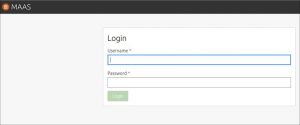Как установить MAAS в Ubuntu 20.04 LTS
В этом руководстве мы покажем вам, как установить MAAS в Ubuntu 20.04 LTS. Для тех из вас, кто не знал, MAAS (Metal as a Service) предлагает предоставление физических серверов в облачном стиле. Это открытый исходный код, бесплатное использование, коммерческая поддержка предоставляется Canonical. Этот инструмент очень полезен для обычных предприятий при управлении виртуализированной инфраструктурой. MAAS поддерживается в операционных системах Ubuntu, CentOS, Windows и RedHat.
В этой статье предполагается, что у вас есть хотя бы базовые знания Linux, вы знаете, как использовать оболочку, и, что наиболее важно, вы размещаете свой сайт на собственном VPS. Установка довольно проста и предполагает, что вы работаете с учетной записью root, в противном случае вам может потребоваться добавить ‘ sudo‘ к командам для получения привилегий root. Я покажу вам пошаговую установку MAAS на Ubuntu 20.04 (Focal Fossa). Вы можете следовать тем же инструкциям для Ubuntu 18.04, 16.04 и любого другого дистрибутива на основе Debian, например Linux Mint.
Установите MAAS на Ubuntu 20.04 LTS Focal Fossa
Шаг 1. Во-первых, убедитесь, что все ваши системные пакеты обновлены, выполнив следующие aptкоманды в терминале.
sudo apt update sudo apt upgrade
Шаг 2. Установка MAAS в Ubuntu 20.04.
По умолчанию MAAS недоступен в базовом репозитории Ubuntu. Теперь выполните следующую команду, чтобы установить MAAS с помощью Snap Store:
sudo snap install maas
Шаг 3. Установка PostgreSQL.
По умолчанию PostgreSQL недоступен для установки непосредственно из базового репозитория Debian 11. Теперь мы добавляем в вашу систему официальный репозиторий PostgreSQL:
echo "deb [signed-by=/usr/share/keyrings/postgresql-keyring.gpg] http://apt.postgresql.org/pub/repos/apt/ bullseye-pgdg main" | sudo tee /etc/apt/sources.list.d/postgresql.list
Затем импортируйте ключ подписи PostgreSQL:
curl -fsSL https://www.postgresql.org/media/keys/ACCC4CF8.asc | sudo gpg --dearmor -o /usr/share/keyrings/postgresql-keyring.gpg
Наконец, выполните следующую команду для установки PostgreSQL :
sudo apt update sudo apt install postgresql-13
После установки PostgreSQL запустите службу PostgreSQL и включите ее запуск при перезагрузке системы:
sudo systemctl start postgresql sudo systemctl enable postgresql sudo systemctl status postgresql
После этого мы создадим базу данных для MAAS. Здесь вызывается база данных maas_db, имя пользователя maasuser, пароль infoit123:
sudo -u postgres psql create database maas_db; \q
Затем отредактируйте файл :/etc/postgresql/10/main/pg_hba.conf
sudo nano /etc/postgresql/10/main/pg_hba.conf
Добавьте следующую строку:
host maas maaszeljko 0/0 md5
Сохраните и закройте, затем начните инициализировать MAAS:
sudo maas init region+rack --database-uri "postgres://maasuser:idroot123@localhost/maas_db"
Затем создайте учетную запись администратора для веб-интерфейса, запустите:
sudo maas createadmin
Шаг 4. Доступ к веб-интерфейсу MAAS.
После успешной установки откройте свой веб-браузер и введите URL-адрес . Вы должны увидеть экран интерфейса MAAS:https://your-ip-addrees
Поздравляю! Вы успешно установили MAAS. Благодарим за использование этого руководства для установки MAAS в системе Ubuntu 20.04 LTS Focal Fossa. Для получения дополнительной помощи или полезной информации мы рекомендуем вам посетить официальный сайт MAAS .